Některé aplikace systému Windows vám umožňují spouštět více instancínajednou. Je to rys druhu. Běžným příkladem je váš prohlížeč. Můžete otevřít více oken stejného prohlížeče. V Chromu je každá otevřená karta považována za samostatný proces. Podobně se MS Word chová podobně. Můžete bez problémů otevírat a upravovat více dokumentů najednou. Jiné aplikace, jako je aplikace Spotify nebo aplikace Netflix, podporují pouze jednou, a to z dobrého důvodu. Společným rysem obou typů aplikací je to, že se mohou i nadále zobrazovat na pozadí, i když je zavřete. Toto není funkce. Je to buď aplikace, nebo Windows, které fungují. Je pravděpodobné, že se jedná spíše o problém systému Windows. Můžete to vyřešit ukončením aplikace ze Správce úloh nebo spuštěním příkazu, který zabije všechny instance aplikace. Tady je to, co musíte udělat.
Zabijte všechny případy aplikace
K zabíjení všech instancí aplikace nepotřebujete administrátorská práva. Toto ovlivní pouze aktuálního uživatele. Otevřete pole spuštění klávesovou zkratkou Win + R. Do pole spuštění zadejte následující.
Taskkill /IM %ProgramName% /f
Nahraďte% ProgramName% názvem programu, který chcete zabít všechny instance. Pokud například chcete zabít Slacka, spusťte příkaz;
Taskkill /IM slack.exe /f

Funguje to pro aplikace pro stolní počítače i UWP. Pokud je proces aplikace zavěšen, tento příkaz ho také zabije. U aplikací UWP je pouze jeden úlovek. Musíte vědět, jak se soubor EXE nazývá. Ve většině případů, stejně jako u Slack, bude aplikace EXE pojmenována po aplikaci. V jiných případech, například když máte nainstalovanou aplikaci Skype Preview, může být trochu obtížné uhodnout název souboru EXE.
Najděte název souboru EXE pro aplikaci UWP
Existuje velmi jednoduše způsob, jak najít jménosoubor EXE pro aplikaci UWP. Vše, co potřebujete, je Správce úloh. Otevřete Správce úloh. Za předpokladu, že již máte spuštěnou instanci aplikace, vyhledejte ji na kartě Procesy.
Když najdete proces aplikace, klepněte na něj pravým tlačítkem a v místní nabídce vyberte příkaz Vlastnosti.

Na kartě Obecné se podívejte do pole adresyvedle ikony složky. Zde můžete vidět celé jméno balíčku aplikace. To, co je relevantní, je kousek před verzí. Chcete-li ukončit aplikaci Skype Preview, musíte ukončit typ SkypeApp.exe do pole spuštění se zbytkem příkazu.
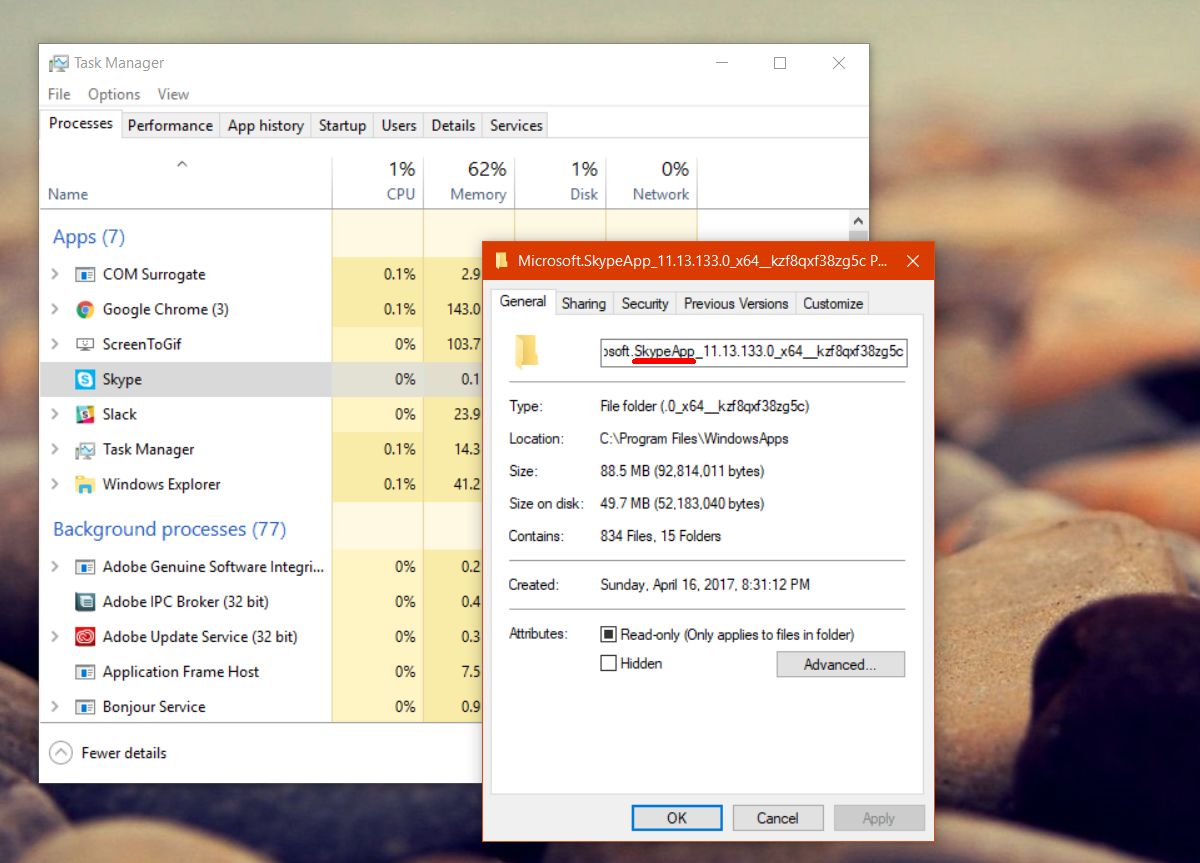
Jak jsme již dříve řekli, jedná se pouze o problém, pokudaplikace má plochu i verzi UWP. Další aplikace, které by vám mohly poskytnout podobné konflikty, jsou aplikace OneNote. Pokud nechcete zabíjet všechny instance aplikace a hledáte způsob, jak zabít zavěšené nebo nereagující aplikace, existuje jednoduchý příkaz, který to dokáže také.

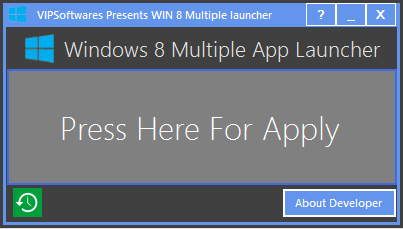



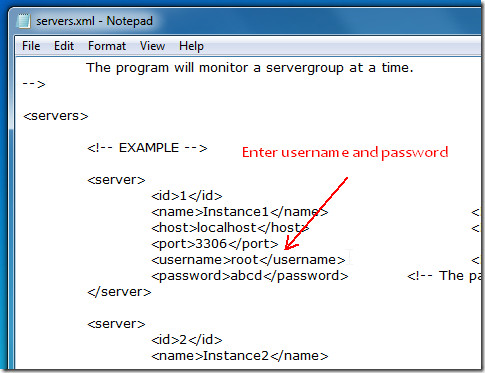







Komentáře